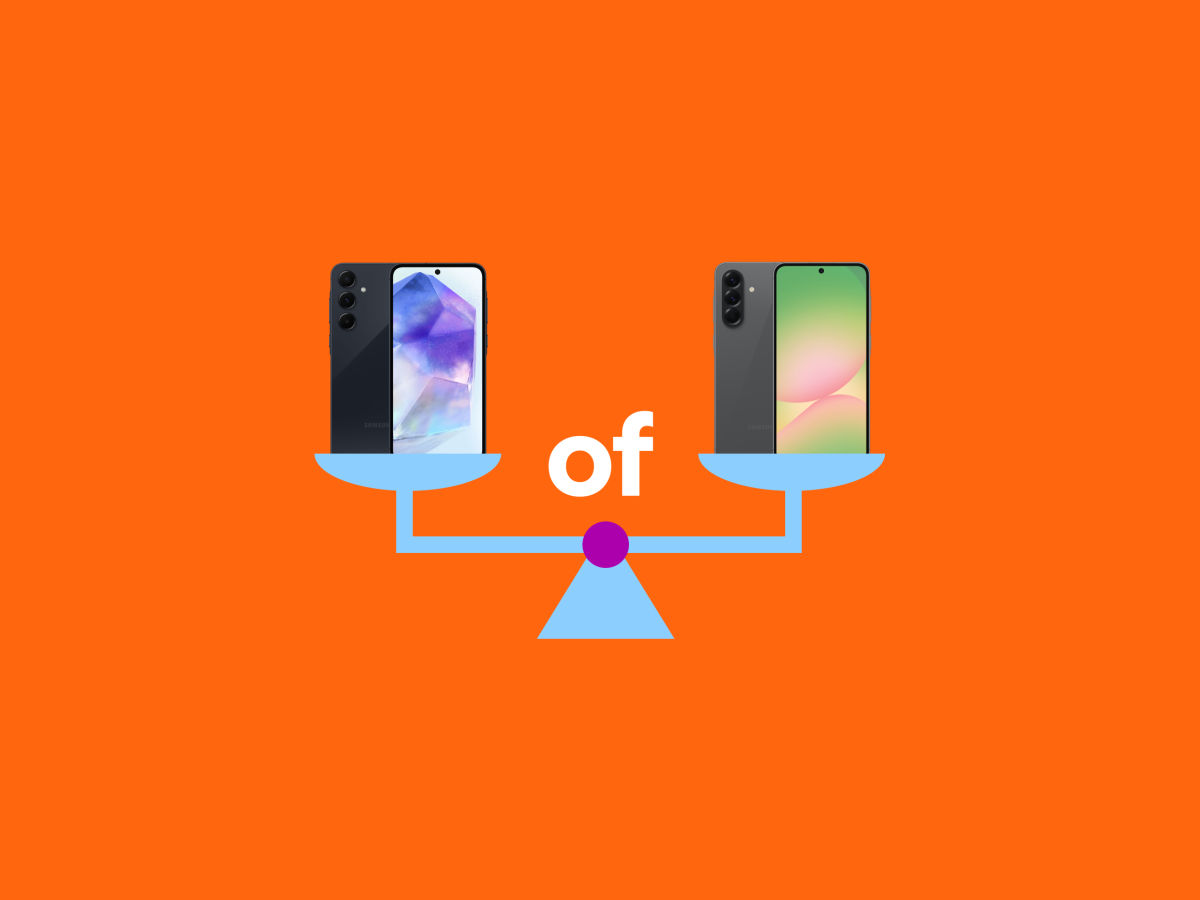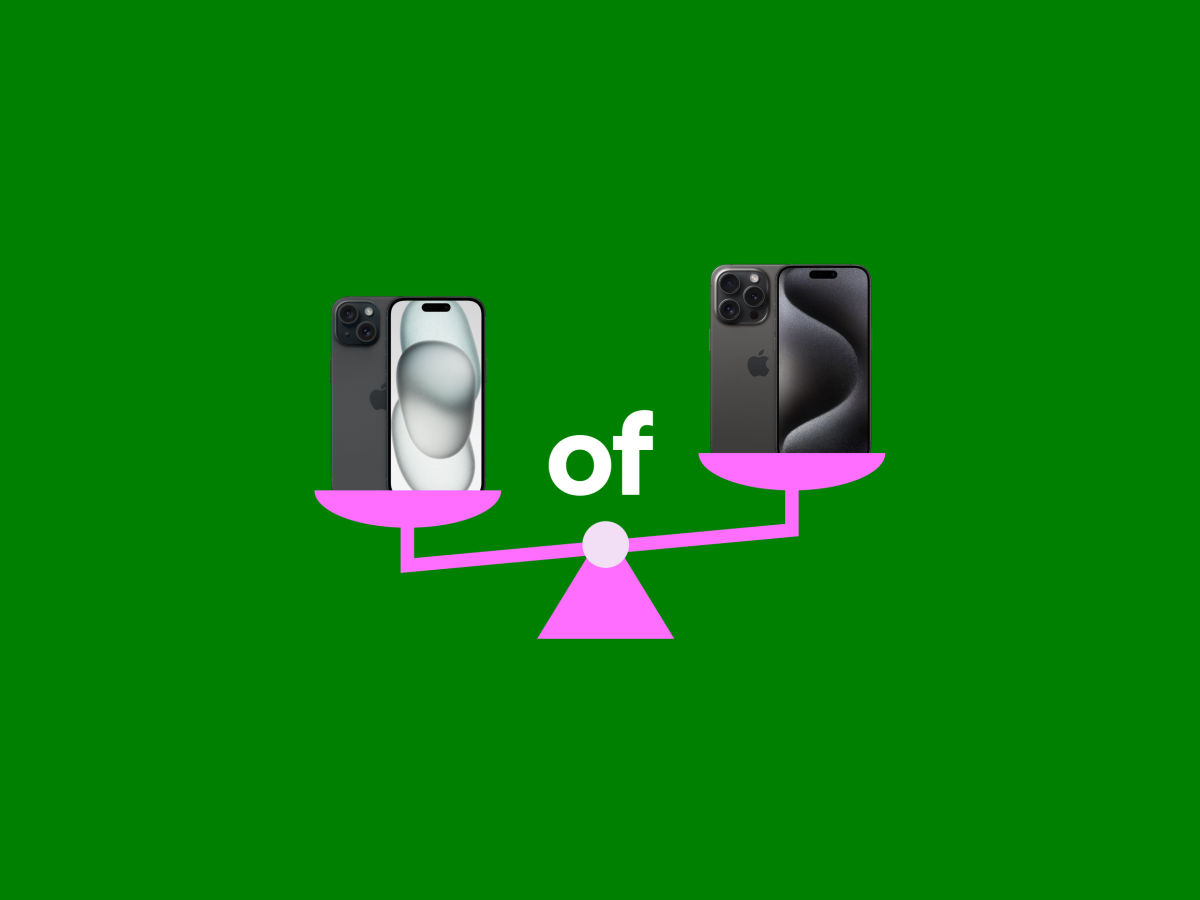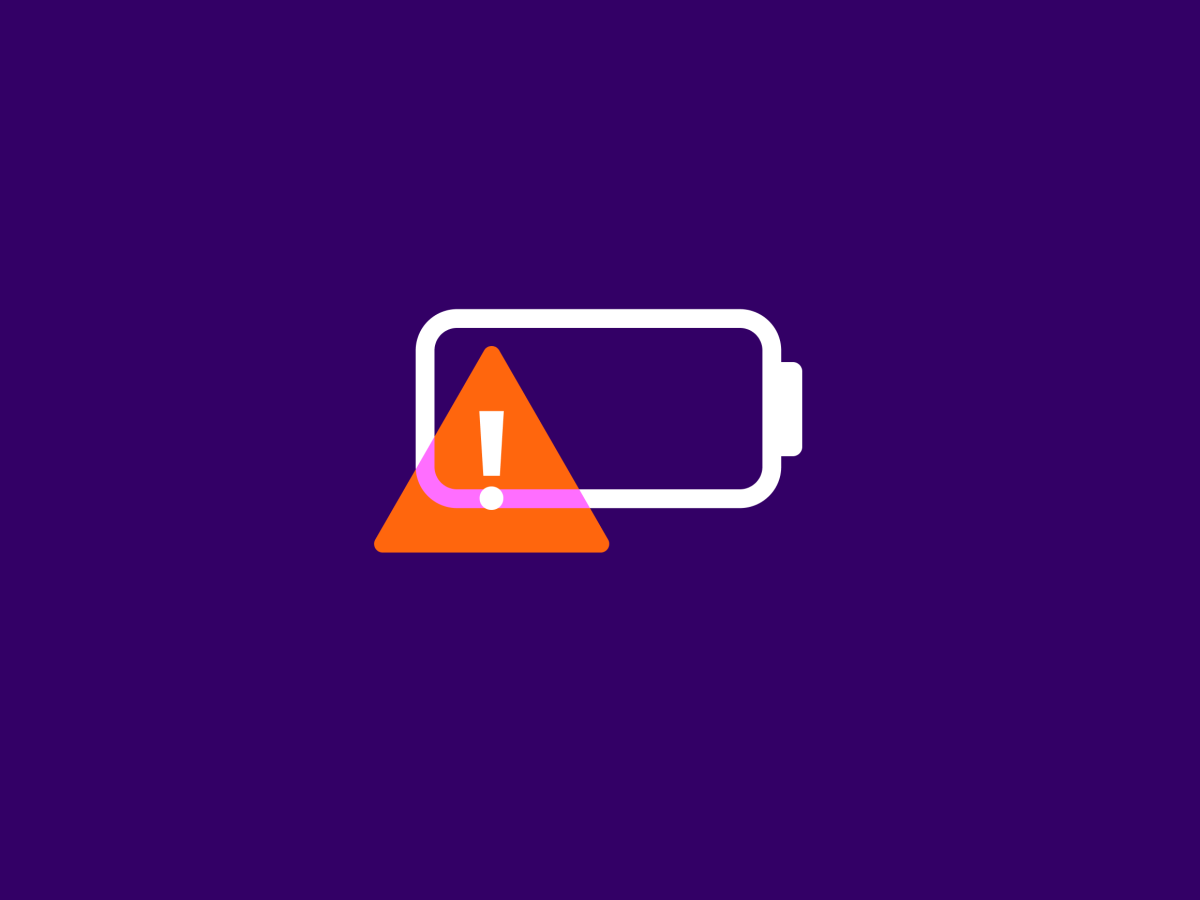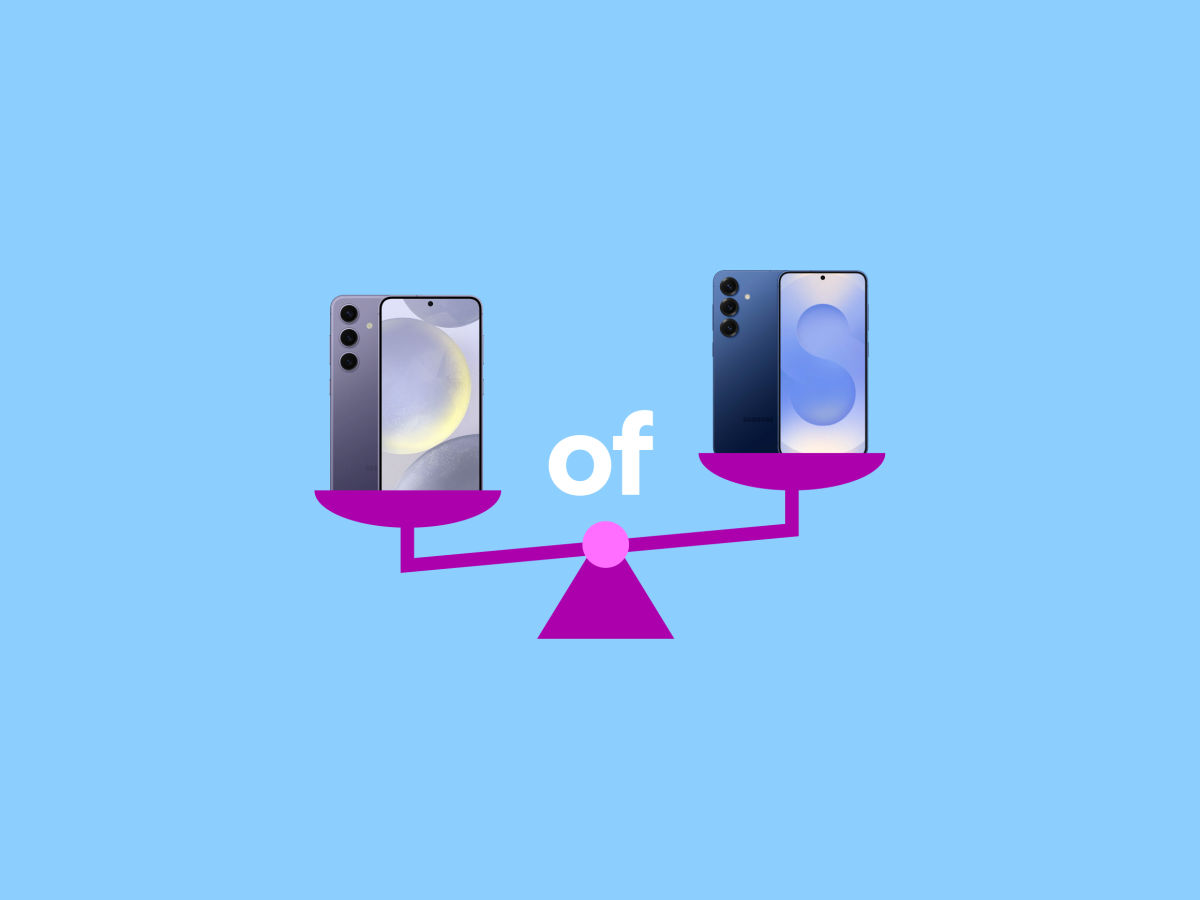iOS 11: dit is er nieuw en zo installeer je het op jouw iPhone!
De nieuwste versie van Apple’s mobiele besturingssysteem voor de iPhone en iPad is uit! iOS 11 heeft een boel visuele en technische vernieuwingen. Hierover bespreken we alle ins en outs en leggen we uit hoe je het op jouw toestel installeert.
Wat is iOS?
![]() iOS is het besturingssysteem van de mobiele apparaten van Apple, zoals de iPhone, iPad en iPod Touch. De fabrikant brengt hiervoor elk jaar een grote update uit. Dit jaar is dat iOS 11, wat de opvolger is van iOS 10. In zo’n grote update zitten allerlei vernieuwingen en verbeteringen voor het besturingssysteem.
iOS is het besturingssysteem van de mobiele apparaten van Apple, zoals de iPhone, iPad en iPod Touch. De fabrikant brengt hiervoor elk jaar een grote update uit. Dit jaar is dat iOS 11, wat de opvolger is van iOS 10. In zo’n grote update zitten allerlei vernieuwingen en verbeteringen voor het besturingssysteem.
Van de meeste aanpassingen en vernieuwingen merk je als gebruiker niet zo veel. Dit zijn meestal kleine optimalisaties. Deze verbeteringen zorgen ervoor dat bijvoorbeeld de batterij minder snel leeg gaat of dat een bepaalde app iets makkelijker werkt. Toch voert Apple elk jaar ook grote verbeteringen en aanpassingen aan iOS door. En dat is dit jaar niet anders!
De belangrijkste nieuwe functies van iOS 11
Veel van de grote vernieuwingen aan iOS 11 maken het besturingssysteem weer een stukje slimmer en gebruiksvriendelijker. De belangrijkste bespreken we hieronder.
Uitgebreidere niet storen-functie
![]() Jouw iPhone heeft een niet storen-functie. Als deze aan staat, worden oproepen automatisch gedempt. De niet storen-functie krijgt in iOS 11 een uitbreiding. Hiermee kun je instellen dat de iPhone je geen berichten toont als je aan het autorijden bent. Je ziet het niet als je gebeld wordt én je krijgt geen meldingen van andere apps. Zo kom je ook niet in de verleiding om achter het stuur je smartphone te gebruiken. Een slimme nieuwe functie, die je zomaar een boete van 239 euro kan besparen.
Jouw iPhone heeft een niet storen-functie. Als deze aan staat, worden oproepen automatisch gedempt. De niet storen-functie krijgt in iOS 11 een uitbreiding. Hiermee kun je instellen dat de iPhone je geen berichten toont als je aan het autorijden bent. Je ziet het niet als je gebeld wordt én je krijgt geen meldingen van andere apps. Zo kom je ook niet in de verleiding om achter het stuur je smartphone te gebruiken. Een slimme nieuwe functie, die je zomaar een boete van 239 euro kan besparen.
Zo stel je in dat je achter het stuur niet gestoord wordt:
- Open de ‘Instellingen’-app.
- Druk op ‘Niet storen’.
- Druk onder ‘Niet storen tijdens autorijden’ op ‘Handmatig’.
- Druk op ‘Automatisch’ zodat je tijdens het autorijden geen berichtjes of oproepen ontvangt.
- Je activeert de ‘Niet storen’-functie door het bedieningspaneel te openen.
- Dit open je door van onder het scherm naar boven te vegen.
- Druk op het halve maantje om de ‘Niet storen’ te activeren.
Vernieuwd én aanpasbaar bedieningspaneel
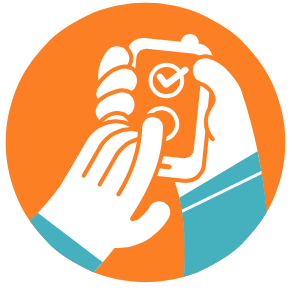 Je iPhone heeft een handig bedieningspaneel. Deze tover je tevoorschijn door van onder het scherm naar boven te vegen. In dit bedieningspaneel kun je makkelijk en snel allerlei functies aanpassen. Denk bijvoorbeeld aan het lager óf hoger zetten van de schermhelderheid en het aan- of uitzetten van wifi.
Je iPhone heeft een handig bedieningspaneel. Deze tover je tevoorschijn door van onder het scherm naar boven te vegen. In dit bedieningspaneel kun je makkelijk en snel allerlei functies aanpassen. Denk bijvoorbeeld aan het lager óf hoger zetten van de schermhelderheid en het aan- of uitzetten van wifi.
Apple neemt dit bedieningspaneel in iOS 11 onder handen. En dat is alleen maar mooi, want je bepaalt nu zelf welke instellingen je via het bedieningspaneel kan aanpassen. Zo toont het bedieningspaneel daarna alleen de instellingen die je ook écht gebruikt.
Zo pas je de indeling van het bedieningspaneel aan:
- Open de ‘Instellingen’-app.
- Ga naar ‘Bedieningspaneel’.
- Druk op ‘Pas regelaars aan’.
- Kies nu de apps die je wil schrappen of wil toevoegen aan het bedieningspaneel.
Met één hand typen
![]() Met één hand berichtjes typen? Soms is dat lastiger dan je denkt. Zeker met de grote Plus-modellen van de iPhone is het een heel karwei. Bijvoorbeeld als je met je rechterhand de toetsen probeert te bereiken die linksboven in het toetsenbord staan. Het gevolg? Gymnastiek voor je vingers! Dat kan makkelijker, zo bewijst Google al met zijn Gboard, en daar zijn ze bij Apple nu ook achter. Met een nieuwe functie kun je het toetsenbord iets verkleinen en naar links of rechts uitlijnen.
Met één hand berichtjes typen? Soms is dat lastiger dan je denkt. Zeker met de grote Plus-modellen van de iPhone is het een heel karwei. Bijvoorbeeld als je met je rechterhand de toetsen probeert te bereiken die linksboven in het toetsenbord staan. Het gevolg? Gymnastiek voor je vingers! Dat kan makkelijker, zo bewijst Google al met zijn Gboard, en daar zijn ze bij Apple nu ook achter. Met een nieuwe functie kun je het toetsenbord iets verkleinen en naar links of rechts uitlijnen.
Zo pas je het toetsenbord aan op je iPhone:
- Laat het toetsenbord verschijnen.
- Druk op het Emoji-poppetje en hou dit ingedrukt.
- Er verschijnt nu een klein keuzemenu.
- Hier kun je het toetsenbord naar links of rechts uitlijnen.
Bestandsbeheer: bestanden verplaatsen van de ene naar de andere app
![]() Een bestand verplaatsen van de ene naar de andere app of map? Op je computer en op de meeste Android-telefoons is dat een fluitje van een cent. Zo niet bij de iPhone. Hier moet je jouw telefoon eerst via een kabel met je computer verbinden. Vervolgens kun je via iTunes een bestand verplaatsen van de ene naar de andere app.
Een bestand verplaatsen van de ene naar de andere app of map? Op je computer en op de meeste Android-telefoons is dat een fluitje van een cent. Zo niet bij de iPhone. Hier moet je jouw telefoon eerst via een kabel met je computer verbinden. Vervolgens kun je via iTunes een bestand verplaatsen van de ene naar de andere app.
iOS 11 heeft een nieuwe ‘Bestanden’-app waardoor dat niet meer nodig is. In deze app verplaats je bestanden in het vervolg makkelijk van de ene naar de andere app. Zonder tussenkomst van je computer. Je kunt dan bijvoorbeeld makkelijk een muziekbestand die per mail is gestuurd, verplaatsen naar je muziek-app.
Is mijn iPhone of iPad geschikt voor iOS 11?
Op de volgende toestellen is de update naar iOS 11 nu beschikbaar:
- iPhone 5s
- iPhone 6
- iPhone 6 Plus
- iPhone 6s
- iPhone 6s Plus
- iPhone SE (2016)
- iPhone SE (2020)
- iPhone 7
- iPhone 7 Plus
- iPhone 8 (bij Simyo te koop als iPhone 8 Refurbished)
- iPhone 8 Plus
- iPhone X (bekijk ook de iPhone X Refursbished)
- iPad mini 2
- iPad mini 3
- iPad mini 4
- iPad (5e generatie)
- iPad Air
- iPad Air 2
- iPad Pro 9,7 inch
- iPad Pro 10,5 inch
- iPad Pro 12,9 inch
- iPad Pro 12,9 inch (2e generatie)
- iPad Touch (6e generatie)
Weet je niet wat voor iPhone of iPad je precies hebt? Apple legt hier uit hoe je dat achterhaalt!
iOS 11 installeren, hoe doe ik dat?
Je iPhone toont een melding zodra de iOS 11-update beschikbaar is. Je kunt de update dan meteen downloaden. Het is ook mogelijk om handmatig te achterhalen of je de update kunt downloaden. Handig als je de update op een later moment wil installeren! Zo doe je dat:
- Open op je iPhone of iPad de ‘Instellingen’-app.
- Druk op ‘Algemeen’.
- Druk op ‘Software-update’.
- Druk op ‘Download en installeer’.
- Druk op ‘Installeer’.
- Voer je toegangscode in.
- Je iPhone of iPad installeert nu de update voor iOS 11.
Het updaten naar iOS 11 kan even duren. In de tussentijd kun je dus gerust even wat anders doen. Zodra de update is geïnstalleerd, kom je terecht in het welkomstscherm van iOS. De telefoon begroet je dan met een groot ‘Hallo’-bericht. iOS 11 is dan klaar voor gebruik!
Welke nieuwe functie vind jij het handigst?